Les utilisateurs de Linux ont généralement besoin de beaucoup d'espace visuel virtuel. Une fenêtre de terminal ne suffit jamais, les terminaux ont donc des onglets. Un bureau est trop contraignant, il existe donc des bureaux virtuels. Et bien sûr, les fenêtres d'application peuvent s'empiler, mais à quel point est-ce mieux lorsqu'elles sont en mosaïque ? Heck, même la console de texte principale dispose de F1 à F7 pour basculer d'une tâche à l'autre.
Plus de ressources Linux
- Aide-mémoire des commandes Linux
- Aide-mémoire des commandes Linux avancées
- Cours en ligne gratuit :Présentation technique de RHEL
- Aide-mémoire sur le réseau Linux
- Aide-mémoire SELinux
- Aide-mémoire sur les commandes courantes de Linux
- Que sont les conteneurs Linux ?
- Nos derniers articles Linux
Avec autant de multitâches, il n'est pas surprenant que quelqu'un ait inventé le concept d'un terminal multiplexeur . C'est certes un terme déroutant. Dans l'électronique traditionnelle, un "multiplexeur" est un composant qui reçoit plusieurs signaux d'entrée et transmet celui sélectionné à une seule sortie. Un multiplexeur terminal fait le contraire. Il reçoit des instructions d'une entrée (l'humain au clavier tapant dans une fenêtre de terminal) et transmet cette entrée à n'importe quel nombre de sorties (par exemple, un groupe de serveurs).
Là encore, le terme "multiplex" est aussi un terme populaire aux États-Unis pour un cinéma avec de nombreux écrans (partageant l'esprit avec le terme "cineplex"). D'une certaine manière, c'est assez descriptif de ce qu'un multiplexeur de terminal peut faire :il peut fournir de nombreux écrans dans une seule image.
Quelle que soit la signification du terme, quiconque a essayé un multiplexeur a un favori. J'ai donc décidé de jeter un coup d'œil à quelques-uns des plus populaires pour voir comment chacun se compare. En termes de critères d'évaluation, au strict minimum, j'avais besoin que chaque multiplexeur sépare et empiler les fenêtres du terminal.
Tmux
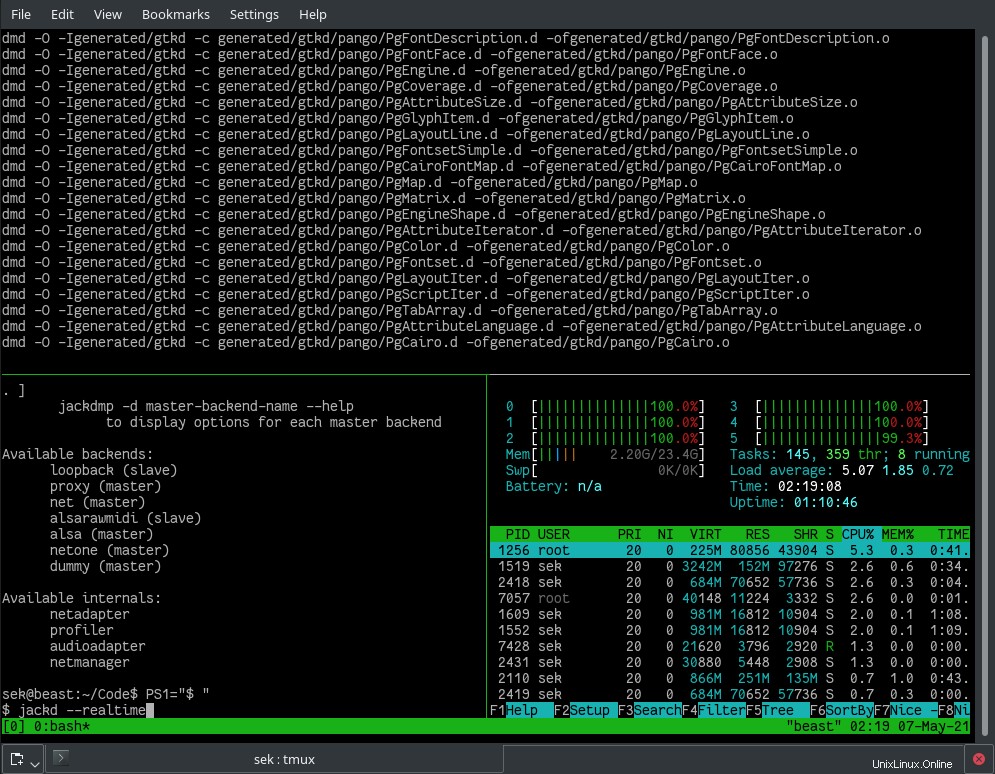
Pour autant que je sache, c'est tmux qui a commencé à utiliser le terme "multiplexeur". C'est génial dans ce qu'il fait.
Il s'exécute en tant que démon afin que votre session de terminal reste active même après la fermeture de l'émulateur de terminal dans lequel vous l'affichez. Il divise l'écran de votre terminal en volets afin que vous puissiez ouvrir des invites de terminal uniques dans chacun.
Par extension, cela signifie que vous pouvez également vous connecter à distance à n'importe quel nombre de systèmes et les ouvrir également dans votre terminal. En utilisant la capacité de tmux à refléter (ou à inverser le multiplex, en termes électroniques) les entrées vers d'autres volets ouverts, il est possible de contrôler plusieurs ordinateurs à la fois à partir d'un volet de commande central.
Tmux avait des divisions verticales lorsque GNU Screen n'avait que des divisions horizontales, ce qui a attiré les fans à la recherche d'une flexibilité maximale. Et la flexibilité est ce que les utilisateurs obtiennent avec tmux. Il peut diviser, empiler, sélectionner et servir ; il n'y a pratiquement rien qu'il ne puisse faire.
? Taille
L'installation de tmux à partir d'un paquet occupe environ 700 Ko, sans compter la douzaine de bibliothèques partagées dont il dépend.
?️ Contrôle
La touche de déclenchement par défaut pour tmux est Ctrl+B , bien qu'il soit facile de le redéfinir dans son fichier de configuration.
⌨️ Facteur pirate
Même si vous venez d'apprendre à utiliser le terminal, vous vous sentirez certainement comme le pirate informatique que vous êtes en utilisant tmux. Cela semble complexe, mais une fois que vous connaissez les bonnes liaisons de touches, il est facile à utiliser. Il vous fournit de nombreuses astuces utiles pour vous occuper, et c'est un moyen assez simple de construire un HUD rapide avec toutes les informations dont vous avez besoin devant vous.
Écran GNU
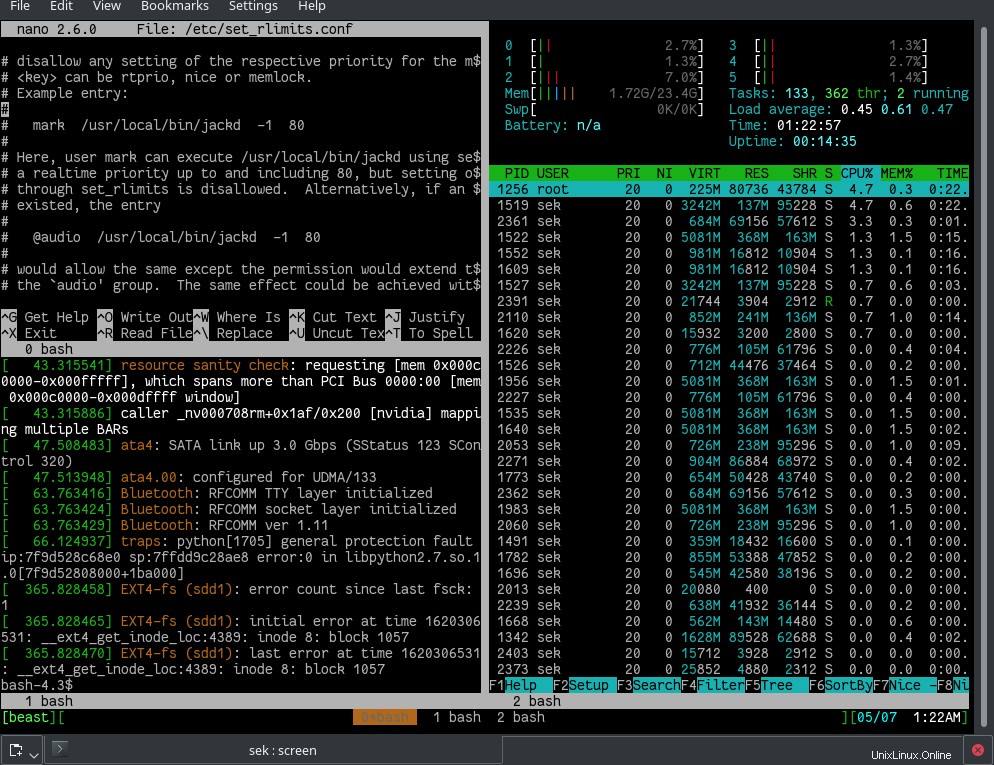
Comme tmux, GNU Screen exécute un démon, de sorte que votre shell est disponible même après avoir fermé le terminal que vous utilisez pour le lancer. Vous pouvez vous connecter à partir d'ordinateurs distincts et partager l'écran. Il divise l'écran de votre terminal en volets horizontaux ou verticaux.
Et contrairement à tmux, GNU Screen peut se connecter via une connexion série (screen 9600 /dev/ttyUSB0 est tout ce qu'il faut), avec des raccourcis clavier pour des signaux XON et XOFF faciles.
Il est probablement moins courant d'avoir besoin d'un multiplexeur sur une connexion série que sur une session SSH, donc la fonctionnalité vraiment spéciale de Screen est perdue pour la plupart des utilisateurs. Pourtant, GNU Screen est un excellent multiplexeur avec de nombreuses options utiles, et si vous avez vraiment besoin d'envoyer des signaux à plusieurs serveurs à la fois, il existe toujours des outils dédiés comme ClusterSSH et Ansible.
? Taille
L'installation de GNU Screen à partir d'un paquet occupe environ 970 Ko, sans compter la douzaine de bibliothèques partagées dont il dépend.
?️ Contrôle
La touche de déclenchement par défaut pour GNU Screen est Ctrl+A , ce qui peut être particulièrement ennuyeux pour quiconque connaît les raccourcis Bash. Heureusement, vous pouvez facilement redéfinir ce déclencheur dans le fichier de configuration.
⌨️ Facteur pirate
Vous ferez l'envie de tous vos amis hackers matériels lorsque vous utiliserez Screen pour vous connecter via une connexion série à votre routeur ou à votre prototype de circuit imprimé.
Console
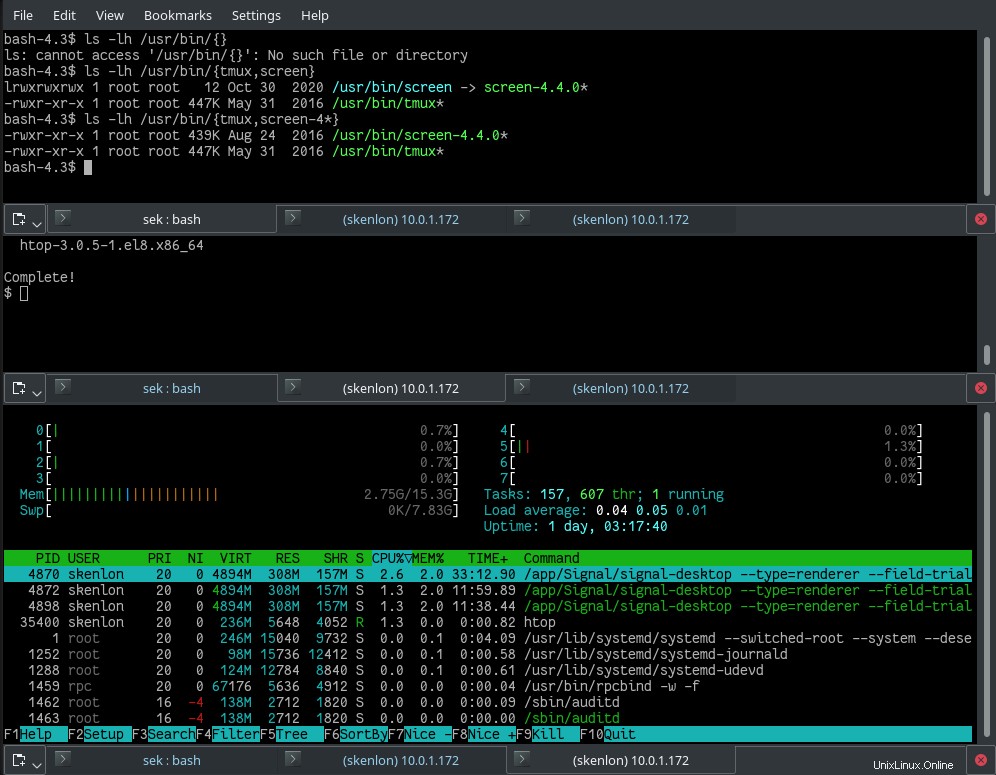
Pour ne pas se présenter comme un multiplexeur, Konsole est étonnamment efficace. Il peut effectuer le fractionnement et l'empilement requis des fenêtres à l'aide des volets et des onglets Qt, mais il peut également faire écho à l'entrée d'un volet à un autre (ou à tous) via une option dans Modifier (Copier l'entrée vers) menu.
La fonctionnalité la plus notable qui lui manque, cependant, est la possibilité de s'exécuter en tant que démon pour la reconnexion à distance. Contrairement à Tmux et GNU Screen, vous ne pouvez pas vous connecter à distance à une machine exécutant Konsole et rejoindre la session. Pour certains administrateurs, cela peut ne pas être un problème. De nombreux administrateurs VNC sur des machines plus souvent qu'ils ne SSH, donc "rejoindre" une session est aussi simple que de cliquer sur la fenêtre Konsole dans un client VNC.
L'utilisation de Konsole comme multiplexeur est une avancée majeure pour les geeks de KDE. Konsole a été le premier terminal Linux que j'ai utilisé (à ce jour, j'appuie parfois sur Ctrl+N pour un nouvel onglet), donc avoir la possibilité d'utiliser ce terminal familier comme multiplexeur est très pratique. Ce n'est en aucun cas nécessaire car tmux et Screen s'exécutent tous les deux dans Konsole, mais en laissant Konsole gérer les volets, je n'ai pas à ajuster ma mémoire musculaire. Ce type d'inclusion subtile de fonctionnalités est exactement ce qui rend KDE si génial.
? Taille
Konsole lui-même fait environ 11 Ko, mais il s'appuie sur 105 bibliothèques KDE et Qt, donc effectivement, c'est plutôt 50 Mo au minimum.
?️ Contrôle
Les raccourcis Konsole les plus importants commencent par Maj+Ctrl , et c'est le cas avec le fractionnement d'écrans, l'ouverture de nouveaux onglets, la copie d'entrées dans d'autres volets, etc. C'est juste Konsole, donc si vous êtes à l'aise avec le bureau Plasma, cela vous semble familier.
⌨️ Facteur pirate
L'utilisation de Konsole comme multiplexeur vous donne le droit de vous appeler un utilisateur expérimenté de KDE.
Terminateur
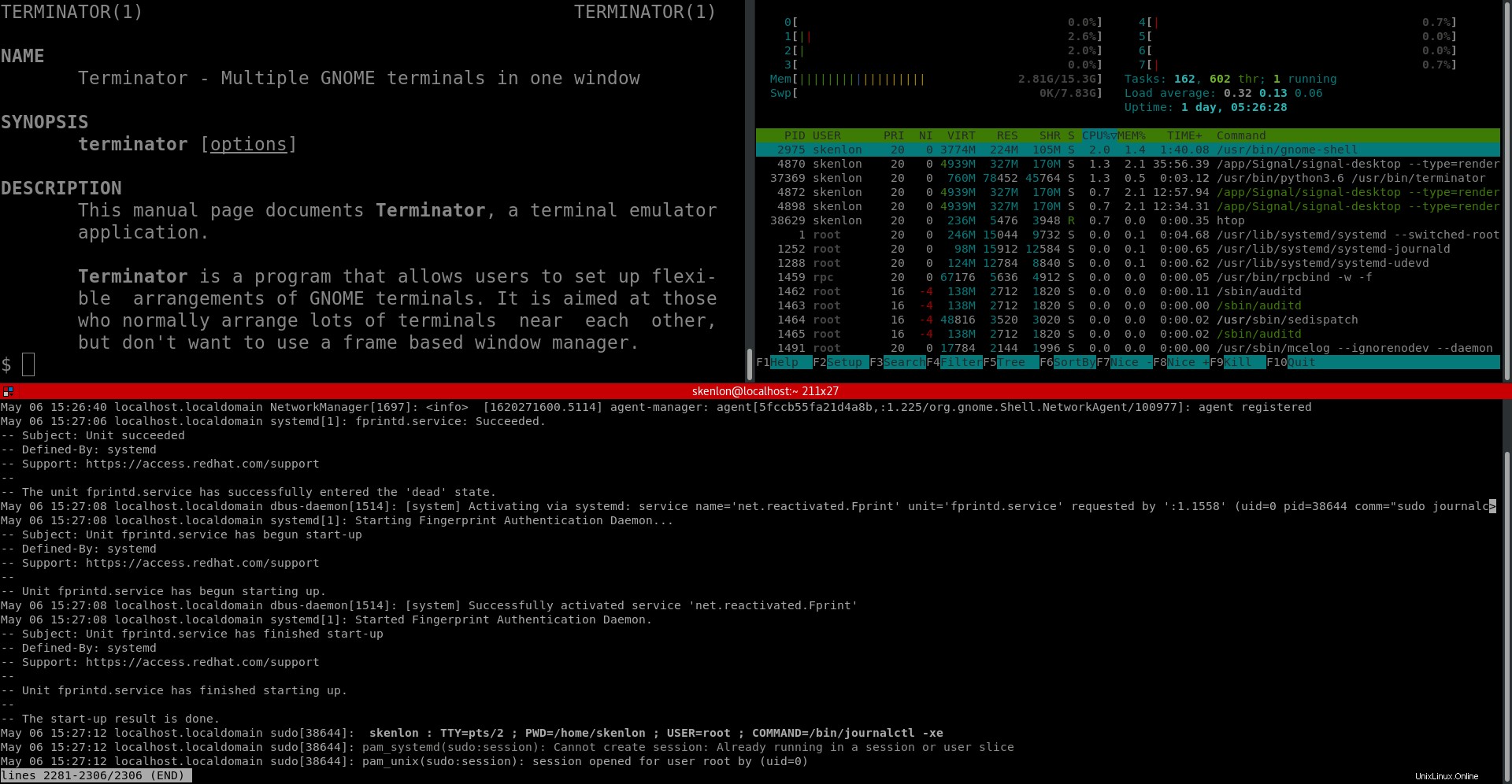
Pour les utilisateurs de GNOME, le multiplexeur Terminator est un moyen facile d'ajouter de la puissance à leur terminal GNOME, autrement minime. En plus des fonctionnalités de multiplexage requises, Terminator peut diffuser des entrées dans tous les volets ouverts, mais comme Konsole, il ne peut pas s'exécuter en arrière-plan afin que vous puissiez vous y rattacher via SSH. Là encore, avec GNOME et Wayland rendant VNC si facile, il est possible que vous ne ressentiez pas le besoin de vous connecter en SSH pour continuer une session de terminal.
Si vous le souhaitez, Terminator peut être entièrement piloté par la souris. Konsole a la même capacité via son menu principal. Avec Terminator, vous pouvez cliquer avec le bouton droit n'importe où dans votre shell et afficher les options pertinentes pour diviser la fenêtre horizontalement ou verticalement, regrouper les volets pour les cibler pour les diffusions, les entrées de diffusion, fermer les volets, etc. Vous pouvez également configurer des raccourcis clavier pour toutes ces actions afin de créer votre propre expérience à bien des égards.
Je me considère principalement comme un utilisateur de KDE, donc quand je dis que Terminator ressemble à une K-app, je dis cela comme un grand compliment. Terminator est une application étonnamment configurable et flexible. À bien des égards, il illustre la puissance de l'open source en prenant l'humble terminal GNOME et en le transformant en un puissant multiplexeur.
? Taille
Terminator est 2,2 Mo à installer, dont la plupart sont des modules Python. Cependant, il s'appuie sur GTK3 et GNOME, donc si vous n'exécutez pas le bureau GNOME complet, vous pouvez vous attendre à une installation beaucoup plus importante pour extraire ces dépendances.
?️ Contrôle
Il n'y a pas beaucoup de cohérence dans les contrôles par défaut de Terminator. Vous utilisez la touche Alt touche pour certaines commandes, Ctrl pour les autres, Maj+Ctrl , Ctrl+Alt , Maj+Super , et la souris. Là encore, c'est l'un des multiplexeurs les plus configurables que j'ai essayé, donc avec un avis et un peu d'effort, vous pouvez concevoir un schéma qui fonctionne pour vous.
⌨️ Facteur pirate
Vous vous sentirez comme le plus moderne et le plus pragmatique des hackers lorsque vous utiliserez Terminator. Avec toutes ses options geek, c'est un excellent choix pour le multiplexage, et parce qu'il est si flexible, vous pouvez l'utiliser aussi facilement que vos mains soient sur votre clavier ou partagées entre votre clavier et votre souris.
Choisissez-les tous
Il existe plus de multiplexeurs et plusieurs applications avec des capacités de type multiplex. Vous n'êtes pas obligé de trouver le bon multiplexeur qui fait tout ce dont vous avez besoin pour faire exactement comme vous le souhaitez. Vous êtes autorisé à en utiliser plusieurs. En fait, vous pouvez même en utiliser plusieurs en même temps car tmux et Screen sont en fait des shells, tandis que Konsole et Terminator sont des terminaux qui affichent un shell. L'important est que vous vous sentiez à l'aise avec les outils à portée de main, et ils vous aident à gérer votre espace de travail afin que vous puissiez travailler efficacement.
Essayez un multiplexeur ou découvrez des fonctionnalités de type multiplex dans votre application préférée. Cela pourrait simplement changer votre façon de voir l'informatique.